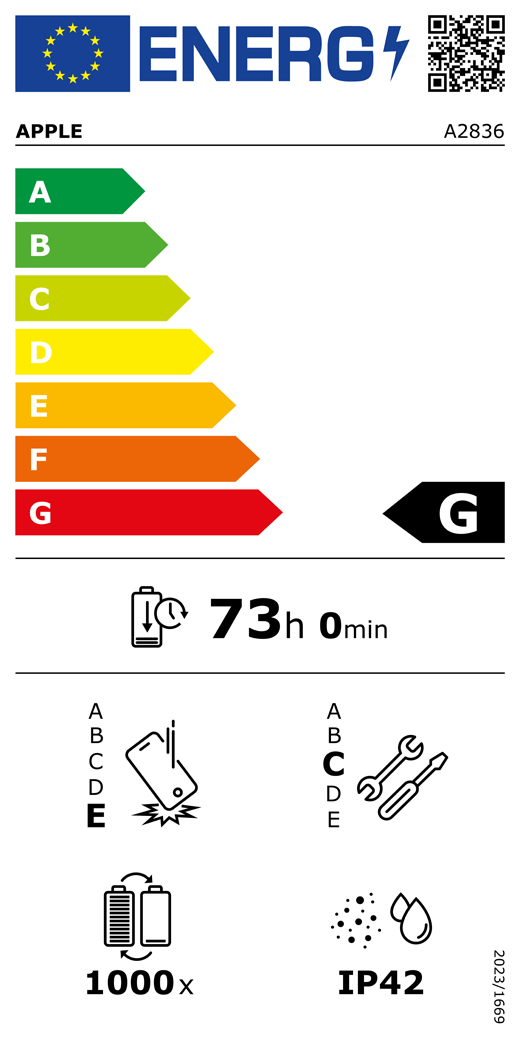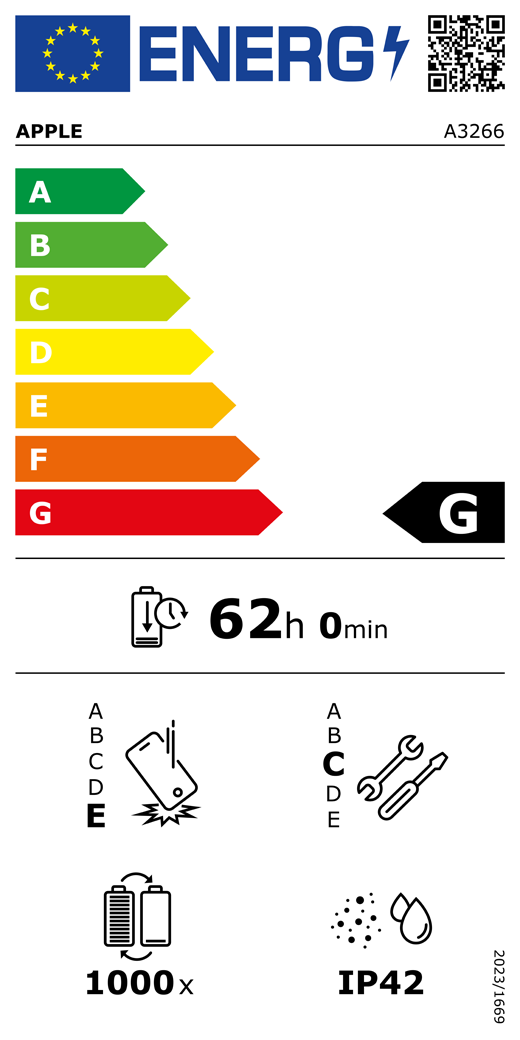Bateria para o dia todo.
Esquece o carregador.
A bateria do MacBook Pro2 dura até 24 horas e a do MacBook Air3 até 18 horas. E o desempenho é o mesmo quando não estão ligados à corrente.

Ciências da computação
com Xcode

Ilustrações com Procreate Dreams

Economia com o
Microsoft Excel
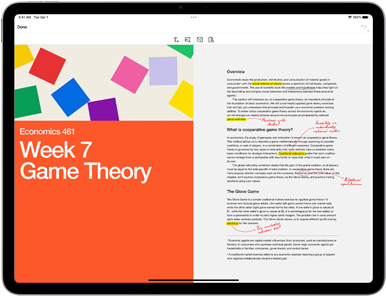
Economia com Adobe Acrobat Reader
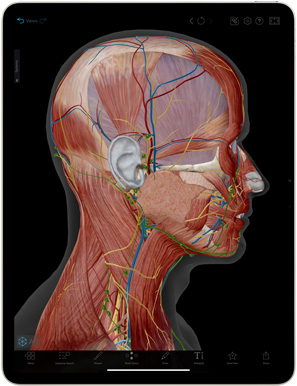
Anatomia com Human Anatomy Atlas

Design com
Adobe InDesign
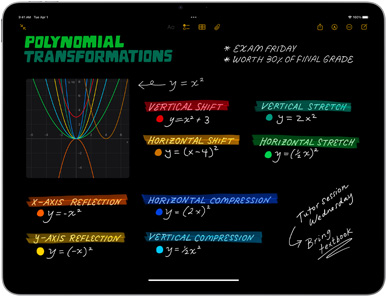
Matemática
com a app Notas

Engenharia com Autodesk AutoCAD
Tira o máximo partido do Mac e iPad nos estudos. Enorme velocidade e autonomia em dispositivos que funcionam de forma integrada durante a tua vida universitária e o que vier a seguir. E com a Apple Intelligence podes escrever, expressar ideias e fazer mais com toda a facilidade.1





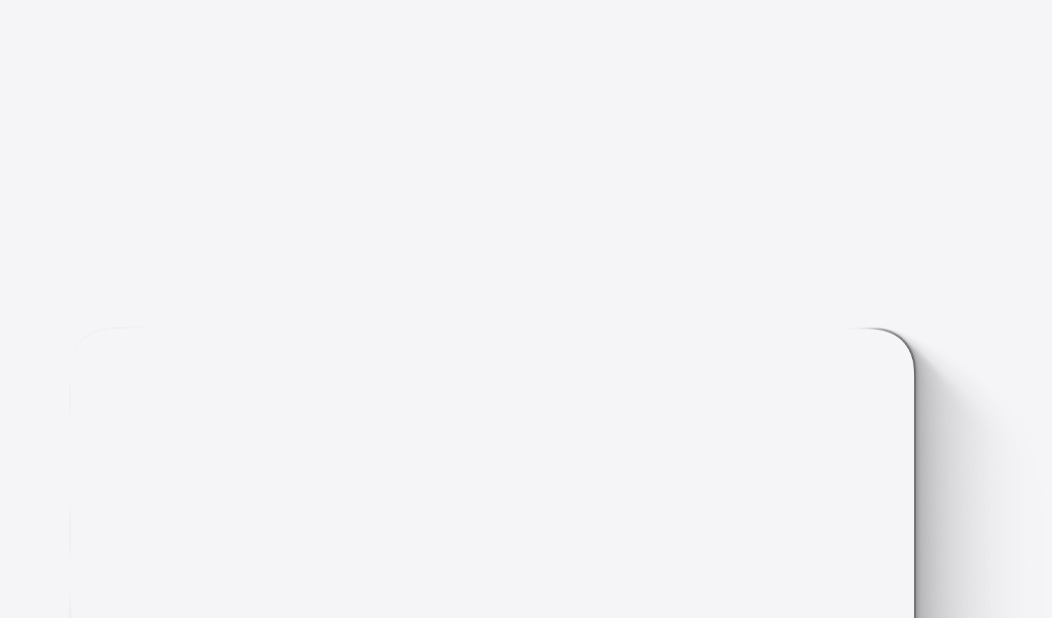

Ultrapassa todos os desafios da universidade com a incrível velocidade, reatividade e desempenho fora de série da família de processadores M4.

O Mac foi feito para durar, com uma estrutura resistente em alumínio reciclado e atualizações de software automáticas que o mantêm a funcionar na perfeição na universidade e na vida profissional.

Com a app Encontrar, é fácil localizar o teu Mac e outros dispositivos Apple, mesmo se estiverem desligados. Assim, podes confirmar se o deixaste no café ou no pátio e bloqueá-lo remotamente.

Os dispositivos Apple estão preparados para trabalhar em conjunto. O Clipboard universal permite copiar texto, fotos e vídeos num dos teus outros dispositivos Apple para depois colar no Mac. E vice‑versa.
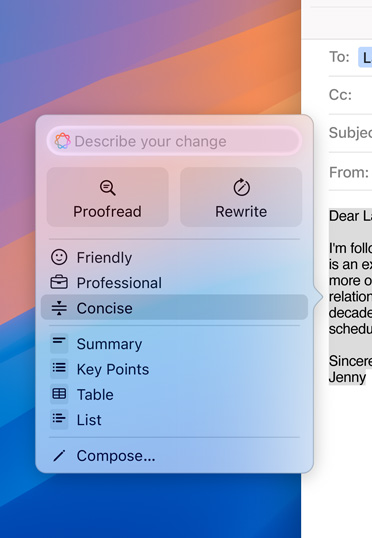
Usa as ferramentas de escrita da Apple Intelligence para tornar os teus emails e notas mais sucintos, reescrever até o tom e o estilo estarem perfeitos, e resumir texto selecionado com um simples clique.1
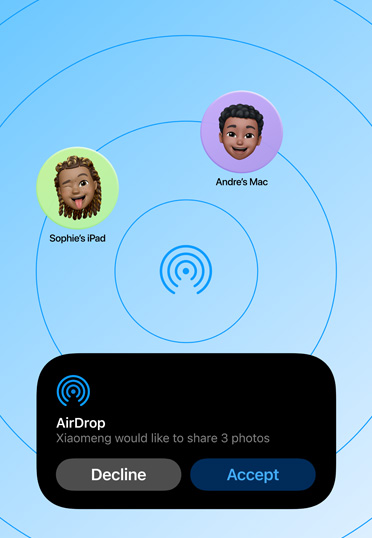
Partilha fotos e ficheiros de grandes dimensões através de Bluetooth entre o iPhone e o Mac e com os dispositivos Apple de outros estudantes que estejam por perto. Não é preciso internet.

Com o Stage Manager podes agrupar apps para cada aula e mudar rapidamente de projeto. Usa as janelas em mosaico para as organizar facilmente na secretária.
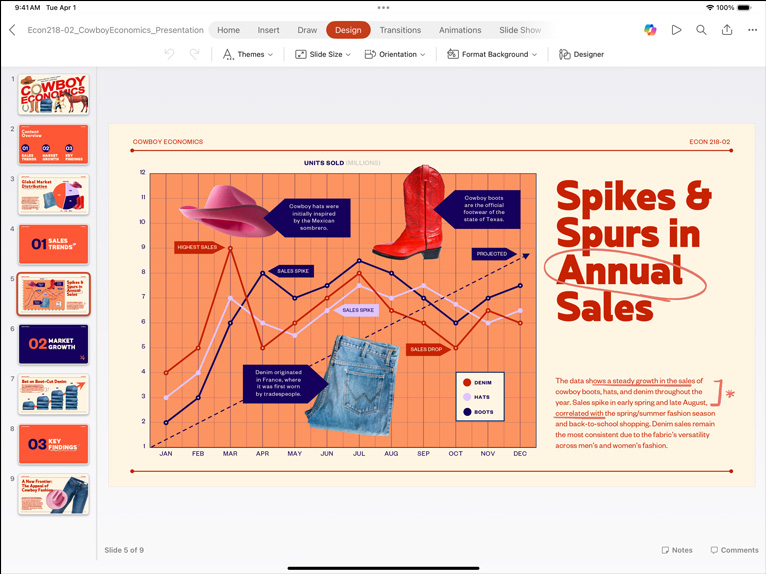


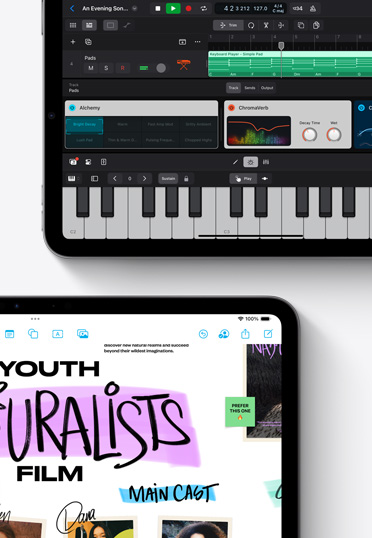
Com um ecrã tátil envolvente e um conjunto completo de ferramentas profissionais, o iPad é a base ideal para te exprimires através de desenho, música e design.

Usa o Apple Pencil para escrever notas à mão durante as aulas, anotar documentos PDF para os estudos e resolver equações como farias no papel com a Calculadora e as Notas de Matemática4

Aproveita os momentos de inspiração. Até 10 horas de autonomia e o incrível desempenho do processador Apple permitem realizar as tarefas mais exigentes onde quer que estejas.5
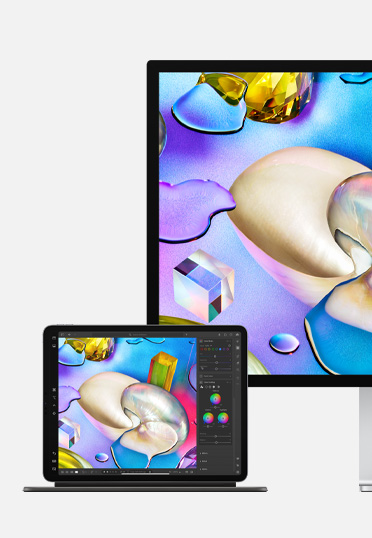
É fácil trabalhar em todos os teus dispositivos Apple. Copia e cola entre dispositivos, sincroniza alterações em apps e ficheiros, e muda de um dispositivo para outro com toda a facilidade.
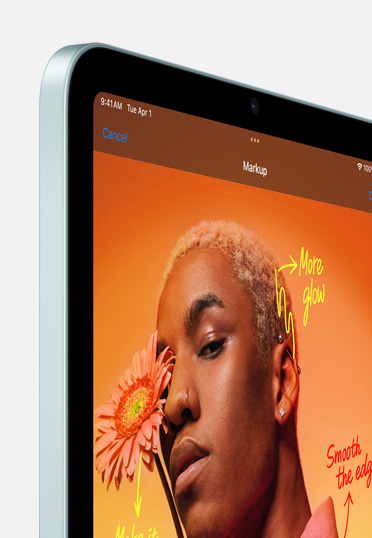
Seja a estudar à noite na biblioteca ou ao sol no jardim, no ecrã Liquid Retina vês sempre tudo nítido, com grande contraste e definição.
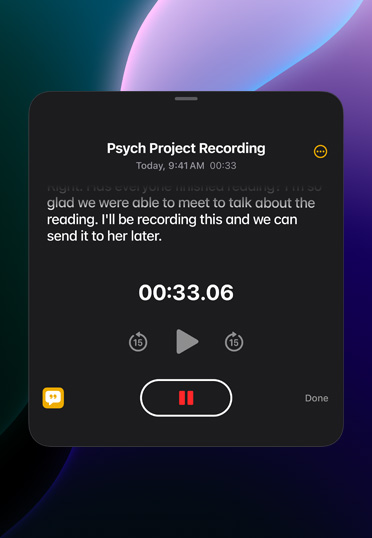
Toca em gravar na app Notas quando estiveres a conversar com os teus colegas para fazer gravações e transcrições de áudio. Usa a Apple Intelligence para criar rapidamente um resumo que podes consultar mais tarde.1

Os widgets permitem ver rapidamente a tua lista de tarefas ou os eventos do campus e personalizar o ecrã principal. E com o Split View, podes ter apps abertas lado a lado, sem alternares entre separadores.

Cria folhetos com o Microsoft Word
Elabora apresentações com o Keynote

Produz fanzines com o Adobe InDesign
Ilustra cenas com o Procreate Dreams

Desenvolve apps com o Xcode
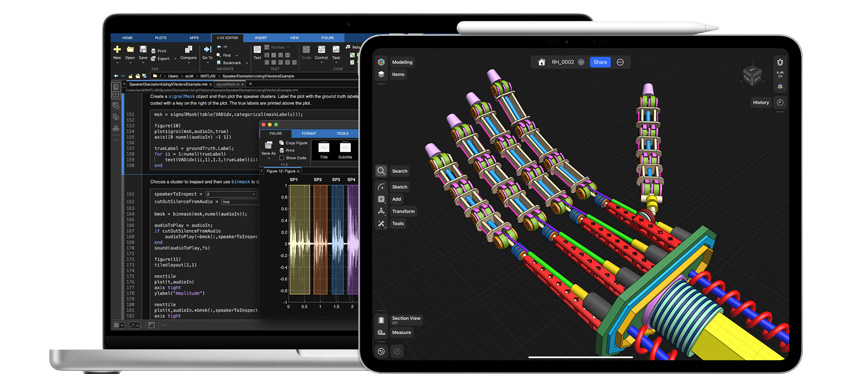
Processa algoritmos com o MATLAB
Cria modelos com o Shapr3D
Usa as tuas apps de produtividade favoritas, como o Google Workspace, Goodnotes e Microsoft 365, ou apps integradas como o Pages, Numbers e Keynote.
Dá vida aos teus projetos, como desenhar um fanzine ou editar uma longa‑metragem, com apps como o Procreate, Final Cut Pro e Adobe Creative Cloud.
Começa a programar com o Swift Playground. Desenvolve e distribui apps com o Xcode. E desenvolve software ou experiências com programas como o Docker, PyTorch e Unity Editor.
Analisa dados com o MATLAB cria modelos no iPad utilizando o Apple Pencil com o Shapr3D e estuda anatomia em 3D com o Complete Anatomy.
Nota: as palavras enunciadas nos idiomas suportados são automaticamente transcritas. Se não vires um , é porque o teu iPad não cumpre os requisitos mínimos ou não deteta um idioma suportado.
Podes definir um atalho de teclado para ativar ou desativar rapidamente a funcionalidade "Enunciar seleção". Seleciona o menu Apple > Definições do Sistema, clica em Teclado na barra lateral (poderás ter de deslocar para baixo), clica em Atalhos de teclado e, em seguida, em Acessibilidade.
Nota: se tiveres gravado uma chamada no iPhone, a gravação é guardada na pasta Gravações de chamadas.
Nota: a Apple Intelligence não está disponível em todos os modelos de Mac ou em todos os idiomas ou regiões.1
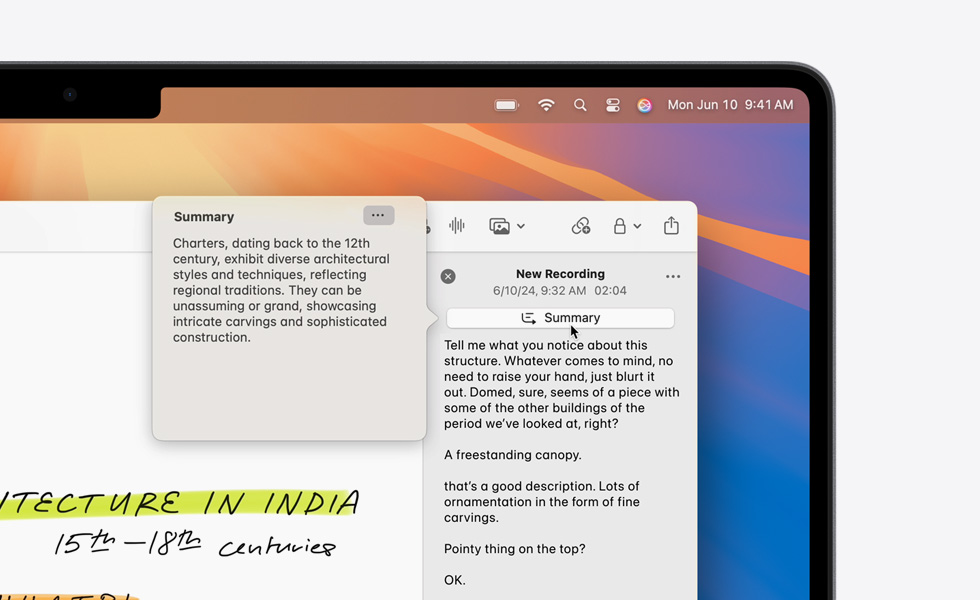
Para usar a Split View e o Slide Over, estas funcionalidades têm de estar ativadas em Definições.
Abre uma segunda app na Split View
Num iPhone ou iPad: abre a Central de controlo, toca continuamente no grupo de controlos no canto superior esquerdo e toca em . Toca em Só contactos ou Todos durante 10 minutos para escolher de quem queres receber itens.
Nota: as opções Só contactos e Todos durante 10 minutos só estão disponíveis em dispositivos com os requisitos mínimos do sistema.
Num Mac: clica em na barra de menus e depois clica em . Quando estiver a azul, está ativado. Para escolher quem pode enviar-te conteúdos, clica ao lado de AirDrop e depois clica em Só contactos ou Todos.
Junta as tuas grandes ideias. Podes colocar praticamente qualquer tipo de ficheiro num quadro do Freeform — um quadro branco online — sem te preocupares com formatos ou tamanhos de página. Para criares um quadro, toca em .

Colabora com outros utilizadores. Toca em e convida pessoas para trabalharem juntas em tempo real num quadro. Podes adicionar notas adesivas para trocares ideias ou dar o teu feedback.

Explora a tua criatividade com as ferramentas de desenho. Toca em (ou usa o Apple Pencil) para começares a desenhar. Ajusta a espessura, a transparência, ou a cor da linha e aperta para ampliar ou reduzir o zoom enquanto trabalhas.

Começa num dispositivo, continua a trabalhar noutro. Os quadros do Freeform que guardas no iCloud — e quaisquer alterações que lhes fizeres — mantêm‑se atualizados em todos os dispositivos Apple com sessão iniciada na mesma conta Apple. Para usares o iCloud com o Freeform, acede a Definições > [o teu nome] > iCloud > Ver tudo (na secção Guardado em iCloud) e ativa o Freeform.
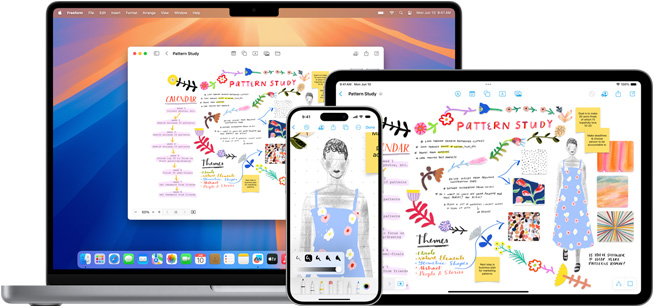
Primeiro, ela usa o Apple Pencil como pincel digital e cria um esboço. Em seguida, importa o trabalho para o Procreate, onde junta cor e textura para criar a sua obra‑prima.

"Adoro usar o Procreate no iPad para fazer ilustração digital. Uma das minhas funcionalidades preferidas do Apple Pencil é o duplo toque para trocar de um pincel para a ferramenta de borracha. Permite‑me fazer alterações e dar vida aos desenhos em poucos minutos."— Hannah Pengilly, Artes e Ensino Secundário
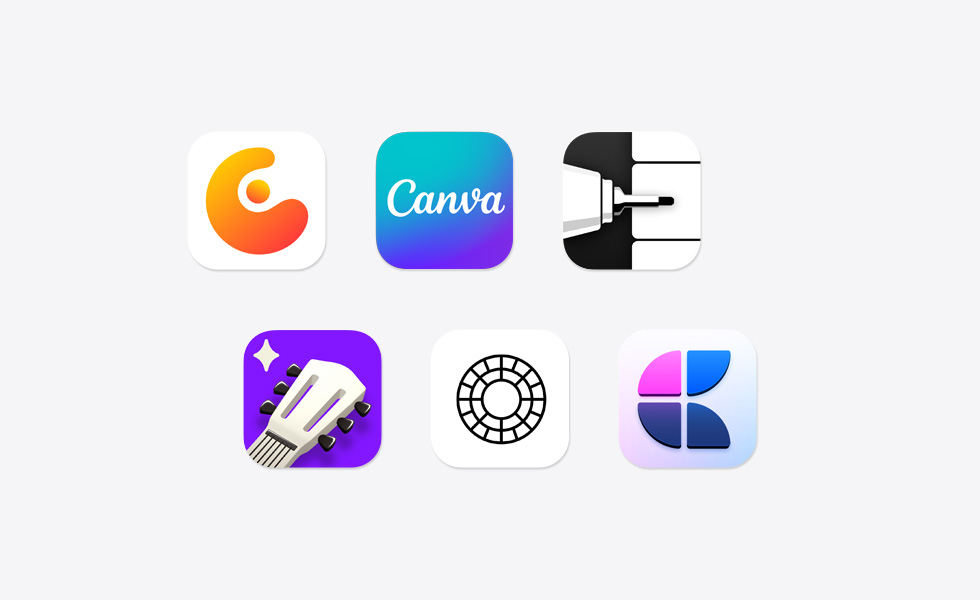
Para melhorar a imagem, toca numa descrição e edita‑a. Para guardares, toca em OK.
Nota: a Apple Intelligence não está disponível em todos os modelos de iPad ou em todos os idiomas ou regiões.1 Para aceder às funcionalidades mais recentes disponíveis, verifica se estás a usar a versão mais recente do iPadOS e se a Apple Intelligence está ativada.
Também poderás agendar a ativação ou desativação automáticas de um modo de concentração, personalizar o comportamento da app e utilizar a Apple Intelligence para mostrar apenas as notificações mais importantes.
Acede a Sons de fundo, ativa "Sons de fundo" e define uma das seguintes opções:
Som de fundo: clica em Escolher e depois clica no nome do som que pretendes definir como som de fundo.
Clica em junto ao nome de um som para descarregar uma versão de alta qualidade para o Mac. É preciso ligação à internet.
Volume dos sons de fundo: arrasta o nivelador para aumentar ou diminuir o volume do som de fundo.
Desativar sons de fundo quando o Mac não está a ser usado: desativa os sons de fundo automaticamente quando o Mac está em pausa, com a proteção de ecrã ativa ou com o ecrã bloqueado.
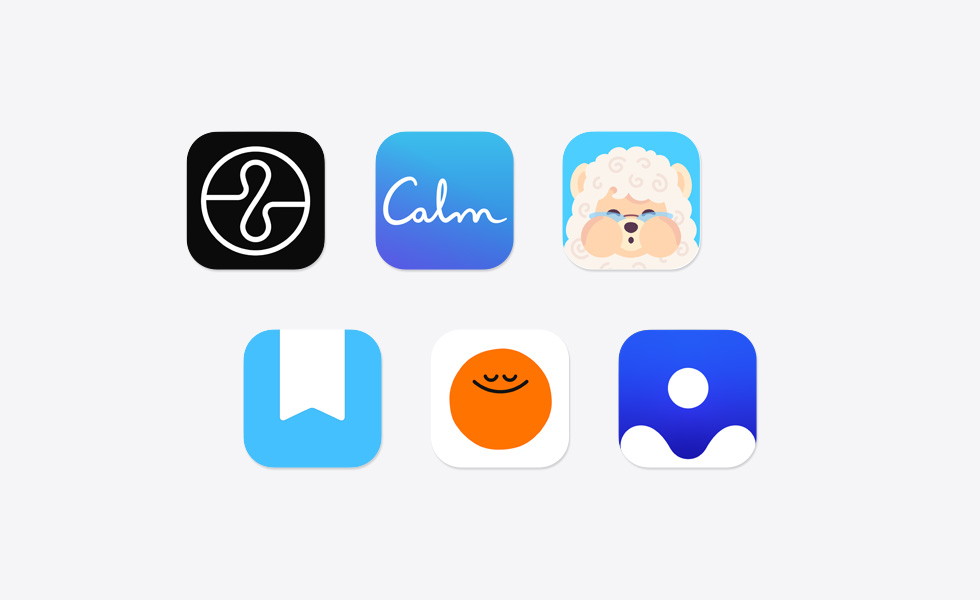
Dica: em algumas apps, como Notas e Mail, podes abrir as Ferramentas de escrita mantendo o cursor sobre o texto selecionado e clicando em ou em na barra de ferramentas.
A Apple Intelligence verifica o texto relativamente a erros gramaticais e ortográficos. Todas as alterações são sublinhadas com uma linha brilhante.
Nota: a Apple Intelligence não está disponível em todos os modelos de Mac ou em todos os idiomas ou regiões.1 Para aceder às funcionalidades mais recentes disponíveis, verifica se estás a usar a versão mais recente do macOS e se a Apple Intelligence está ativada.

Michelle Ayala, vencedora do Swift Student Challenge 2024
Na app Mail no Mac, clica em Desfazer envio na parte inferior da barra lateral até 10 segundos após o envio de um email (ou seleciona Edição > Desfazer).
Nota: para alterares o intervalo de tempo para desfazer o envio de emails ou desativar esta funcionalidade, seleciona Mail > Definições, clica em Composição, clica no menu pop‑up em "Intervalo para desfazer envio" e seleciona uma opção.
Descontos para educação disponíveis
em exclusivo na Apple.*

com descontos para educação

com descontos para educação

com descontos para educação



com descontos para educação



com descontos para educação



Compatível com Apple Pencil Pro
Compatível com Apple Pencil (USB‑C)

com descontos para educação



Compatível com Apple Pencil Pro
Compatível com Apple Pencil (USB‑C)

Todos os produtos Apple são concebidos de origem para proteger a tua privacidade e para poderes decidir sempre o que partilhas e como partilhas.

Os produtos Apple são para toda a gente. Todos os dispositivos integram funcionalidades de acessibilidade para necessidades especiais de visão, mobilidade, audição e cognição.

Do fabrico e materiais à eficiência energética, os produtos Apple são criados para reduzir o nosso impacto no planeta, maximizando o desempenho e a resistência.